《Linux 网络管理》实验指导书
实验 1 配置 DNS 服务器及实现简单的负载均衡
一、实验目的
1.了解与认识 Linux 网络环境的配置,包括网卡、IP、网关、DNS 等。
2.掌握 Linux 系统 DNS 服务器的配置和测试。
3.理解 Linux 系统 DNS 服务器配置的相关文件和字段的含义。
4.掌握基于 DNS 实现简单的负载均衡的方法。
二、实验环境
Red Hat Linux 计算机一台 A,用于配置 DNS 的服务器;windows 或 Linux 计算机
一台 B,作为 DNS 客户端。
A、B 的 IP 地址必须在同一网段;为避免与机房其他主机发生 IP 冲突,建议使用
192.168.学号+100.x 网段。
测试 A、B 可互 ping 通。
1)本地主机 Windows 的 IP 地址及 DNS 配置
2)虚拟机 DNS 服务器 Linux 的 IP 地址
�
3)Windows 与 DNS 服务器 Linux 的互 Ping 测试
实验基础环境搭建完成。
三、实验内容
配置域 x.cn 的域名解析服务。注意:实验前,请备份系统原来的主配置文件、正
向解析文件和反向解析文件等,实验后恢复。
1、服务器端的配置
0)修改/etc/sysconfig/network-scripts/ifcfg-eth0,设 DNS 服务器的 IP 等相
关信息,同时修改/etc/sysconfig/network 与/etc/hosts,设置本机域名。
�
对于 DNS 服务器的配置,分别修改或新增以下配置文件:
1)修改主配置文件/etc/named.conf
2)新建正向解析区文件/var/named/x.cn.zone
3)新建反向解析区文件/var/named/148.168.192.arpa
�
4)将named.root拷贝到Linux系统,并命名为/var/named/named.ca
此过程忘了截图。
5)重启服务,使配置生效
#service named restart
PS:由于在实验室只做到上述步骤,剩下的步骤是回到宿舍完成,其中DNS服务器的配置以
及DNS客户端的配置参数不同上述截图的配置,但最终实现结果相同,使DNS客户端可使用DNS
服务器提供的域名解析服务以及DNS负载均衡。以下继续:
2、客户端的配置
1)Linux客户端(可在同一虚拟机上),修改/etc/resolv.conf,指定DNS
domain x.cn
nameserver 192.168.0.200
Windows的DNS配置较为简单常见就不上图了
2)Windows客户端,配置IP地址、网关、掩码、DNS,IP地址必须和服务器在同一
网段,网关为DNS服务器的IP地址。
3、测试
1)Linux 客户端可使用 ping 命令、host 命令、nslookup 命令。
该部分没用 Linux 测试
2) Windows 客户端可使用 ping 命令、nslookup 命令。
nslookup 查看域名 dns.x.cn 对应的 IP 地址、A、NS、CNAME 记录等信息
�
Ping 域名 dns.x.cn
4、基于 DNS 实现简单的负载均衡
简单的负载均衡可以通过对单个域名设置多个 IP 地址实现的,步骤如下:
0) 设第 2 个 IP 为 192.168.0.202
忘了截图
1)修改正向解析文件增加一条 202 地址的 A 记录
2)修改反向解析文件 增加 202 地址的 PTR 记录
3)重新加载配置文件:#rndc reload
4)测试:ping dns.x.cn 若干次,可观察到 ping 的目的地址不唯一。(Linux
客户端 OK;Windows 客户端则否,然 nslookup dns.x.cn 是可以看到双记录的。)
nslookup
Windows 客户端测试 ping 域名返回的 200 地址
�
Linux 客户端上测试 ping 域名返回的 202 地址
完成通过 DNS 实现负载均衡。
�
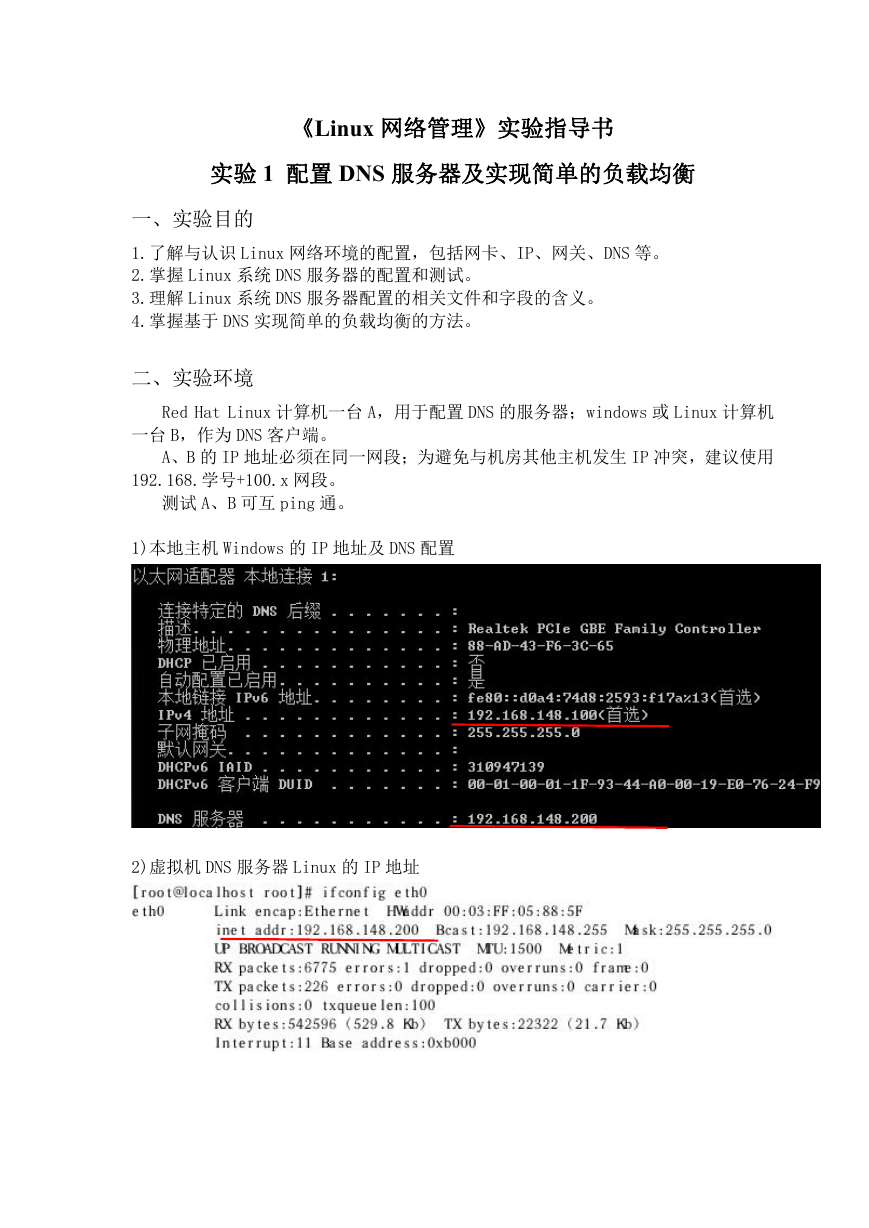
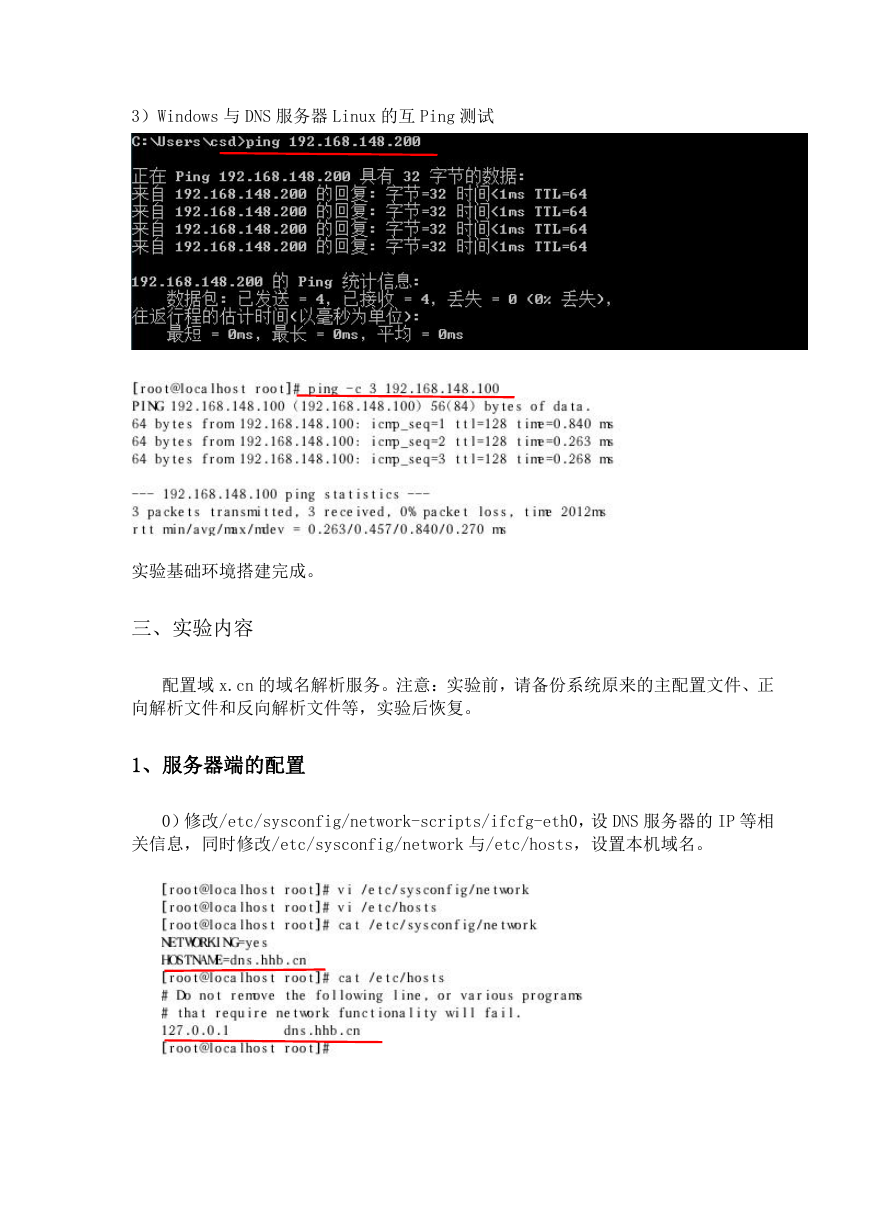
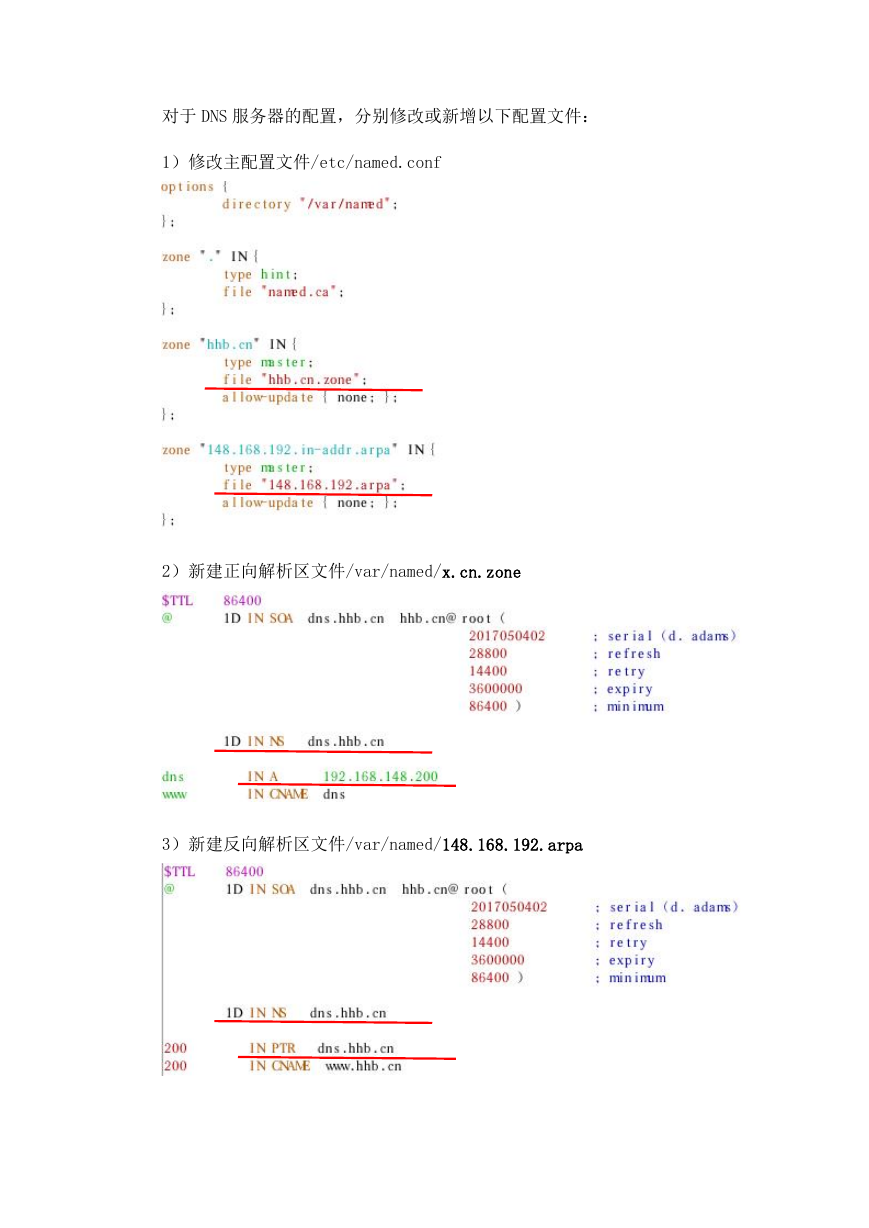

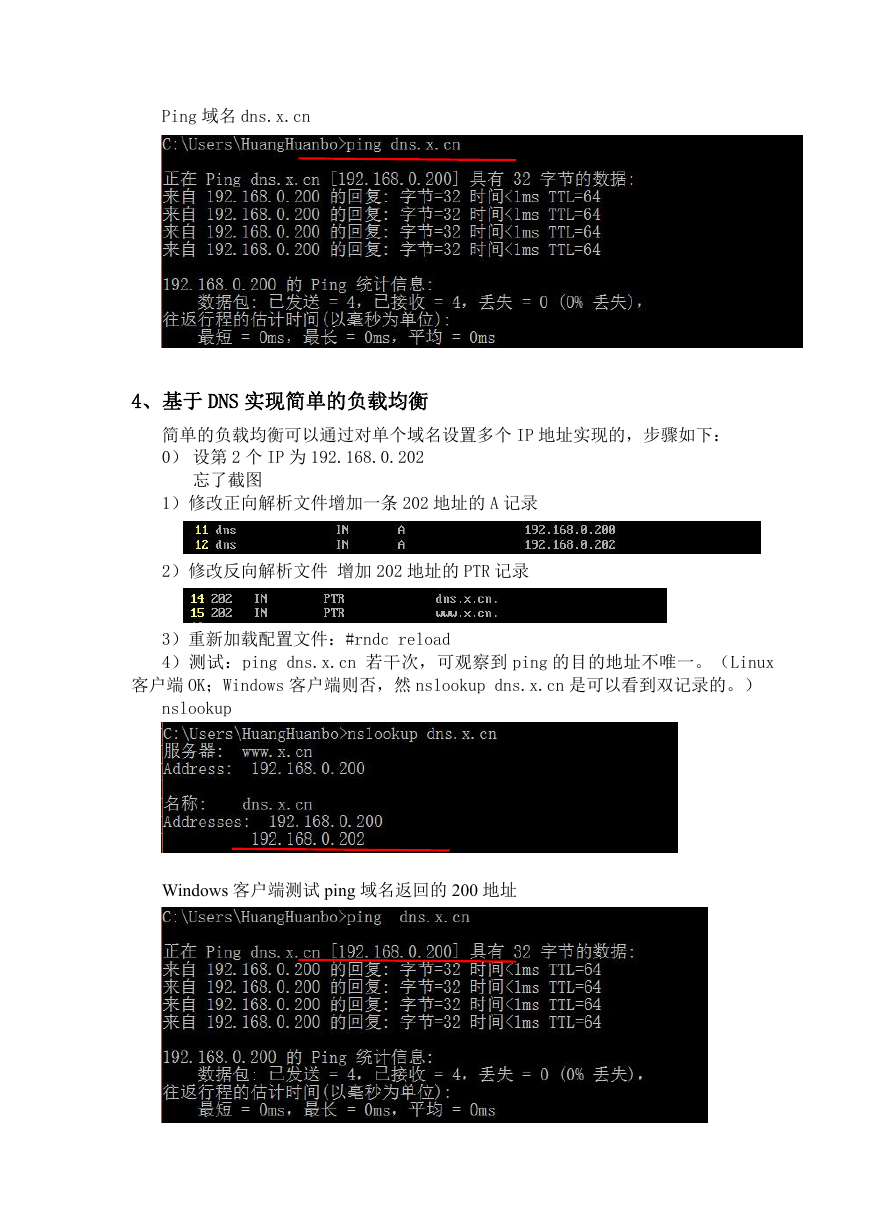
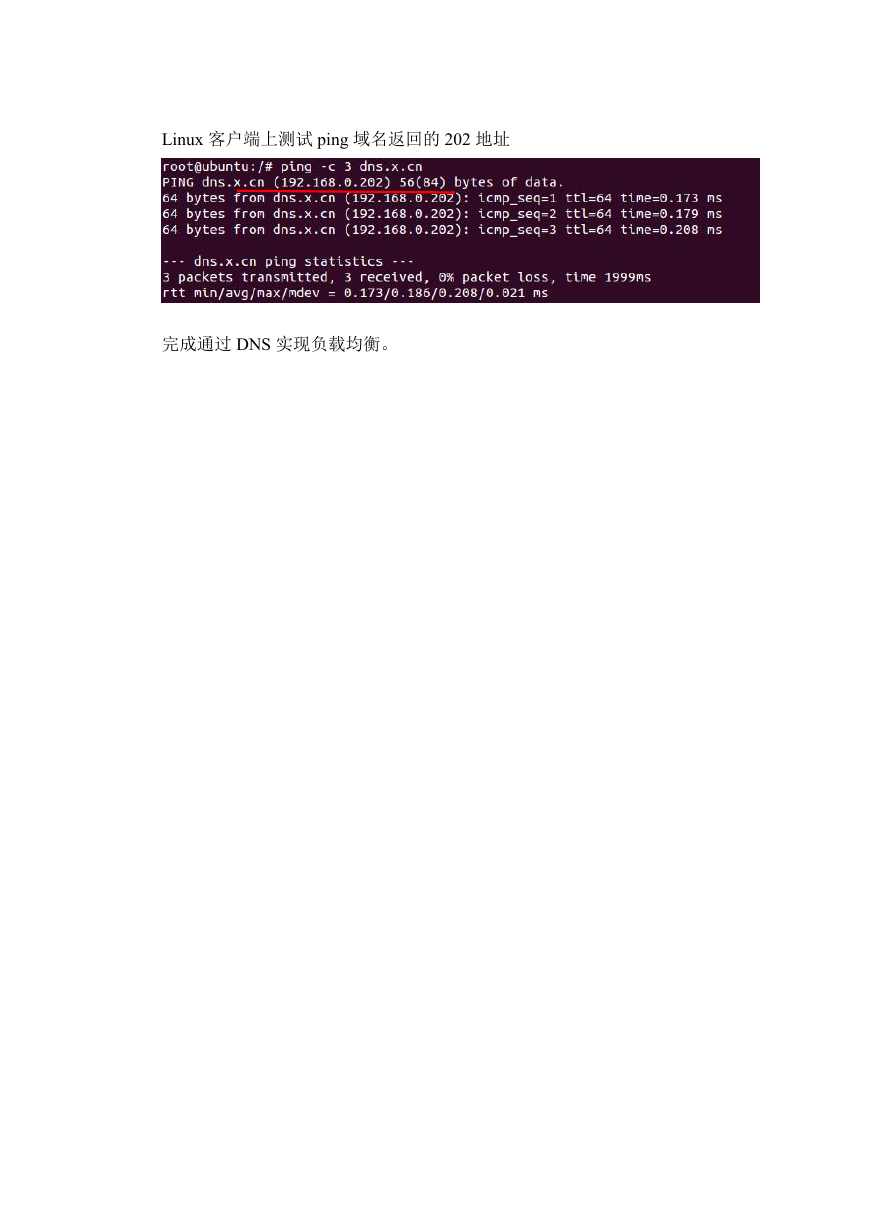
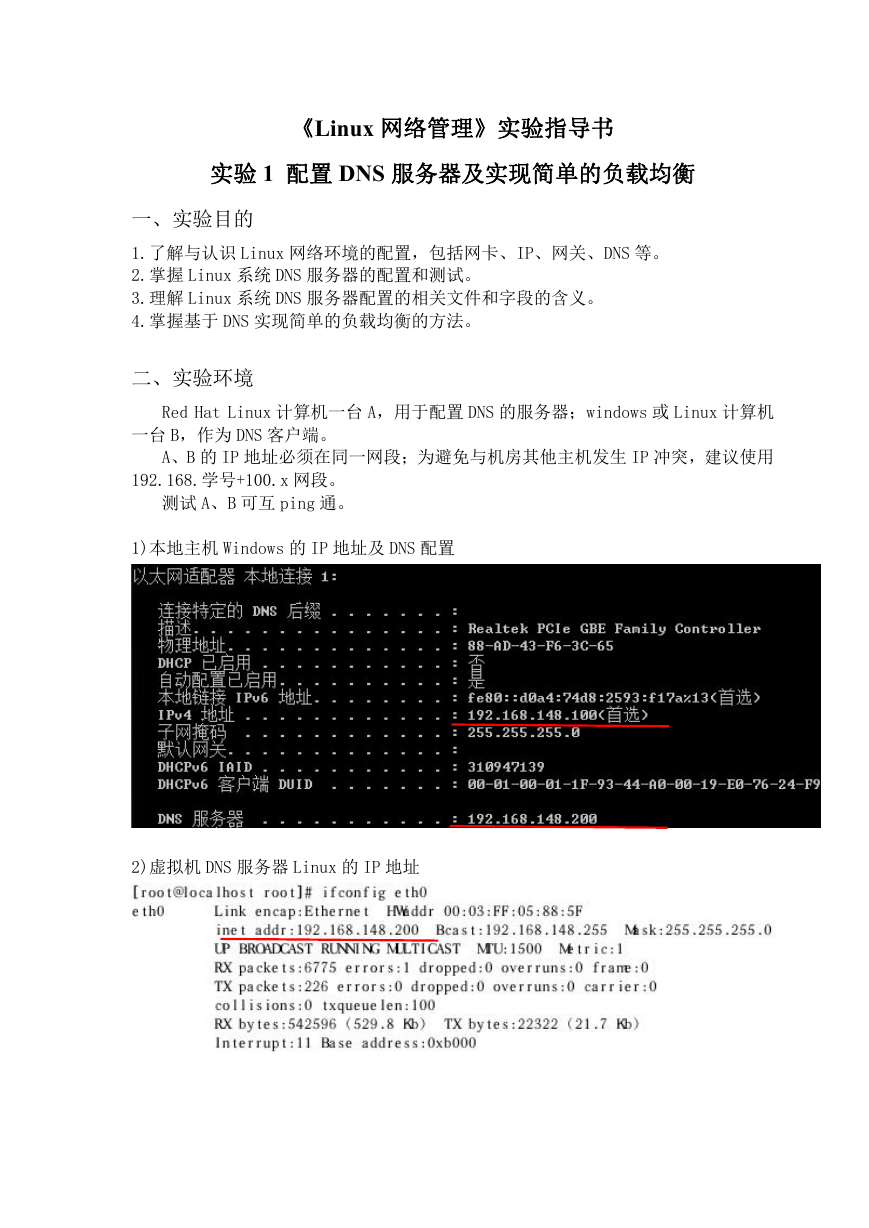
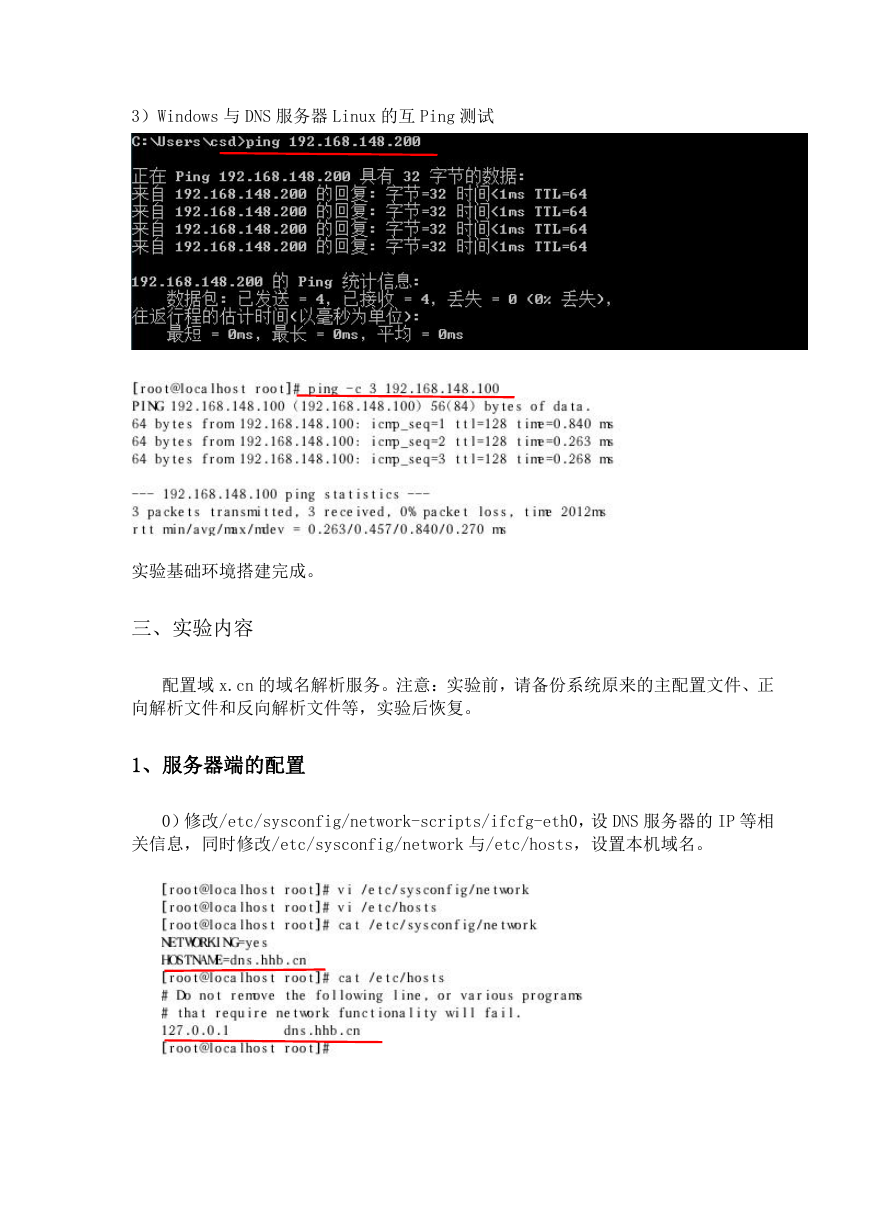
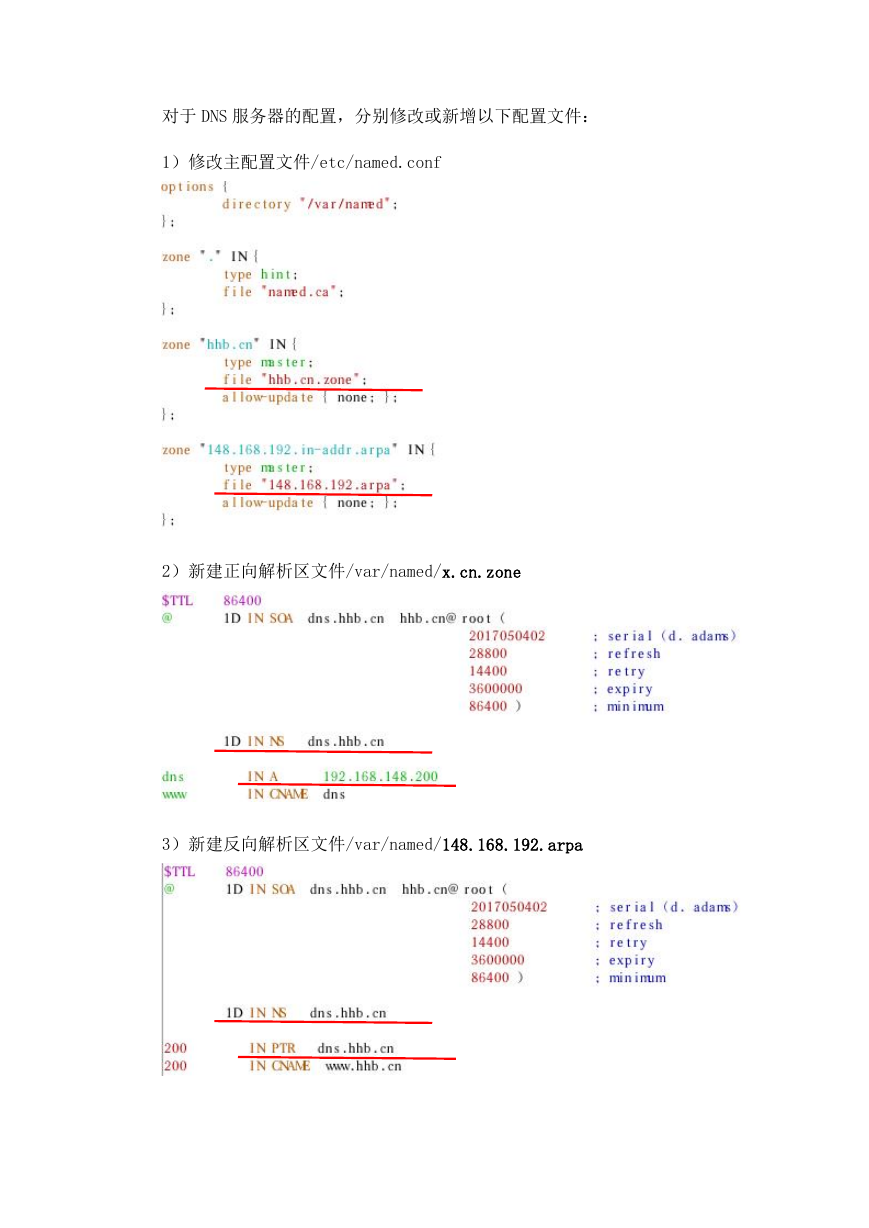

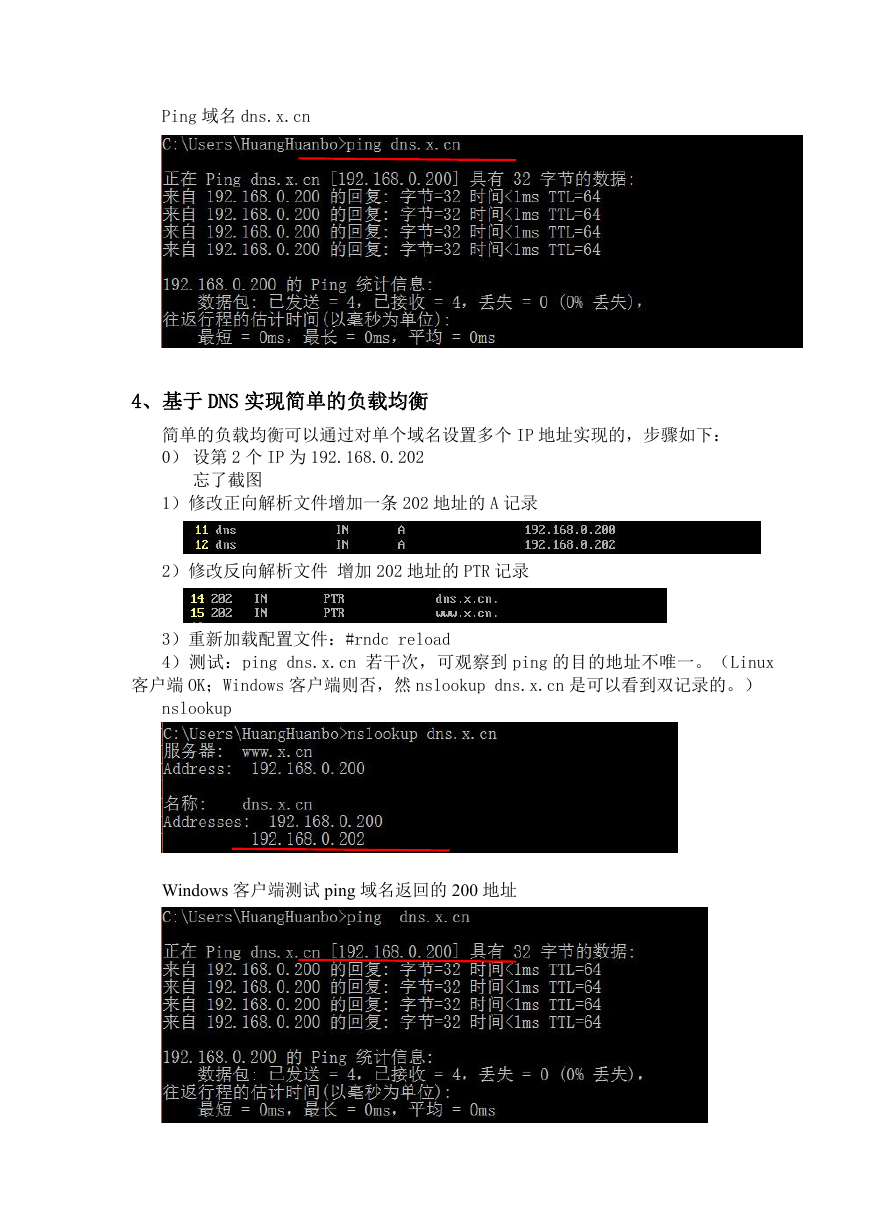
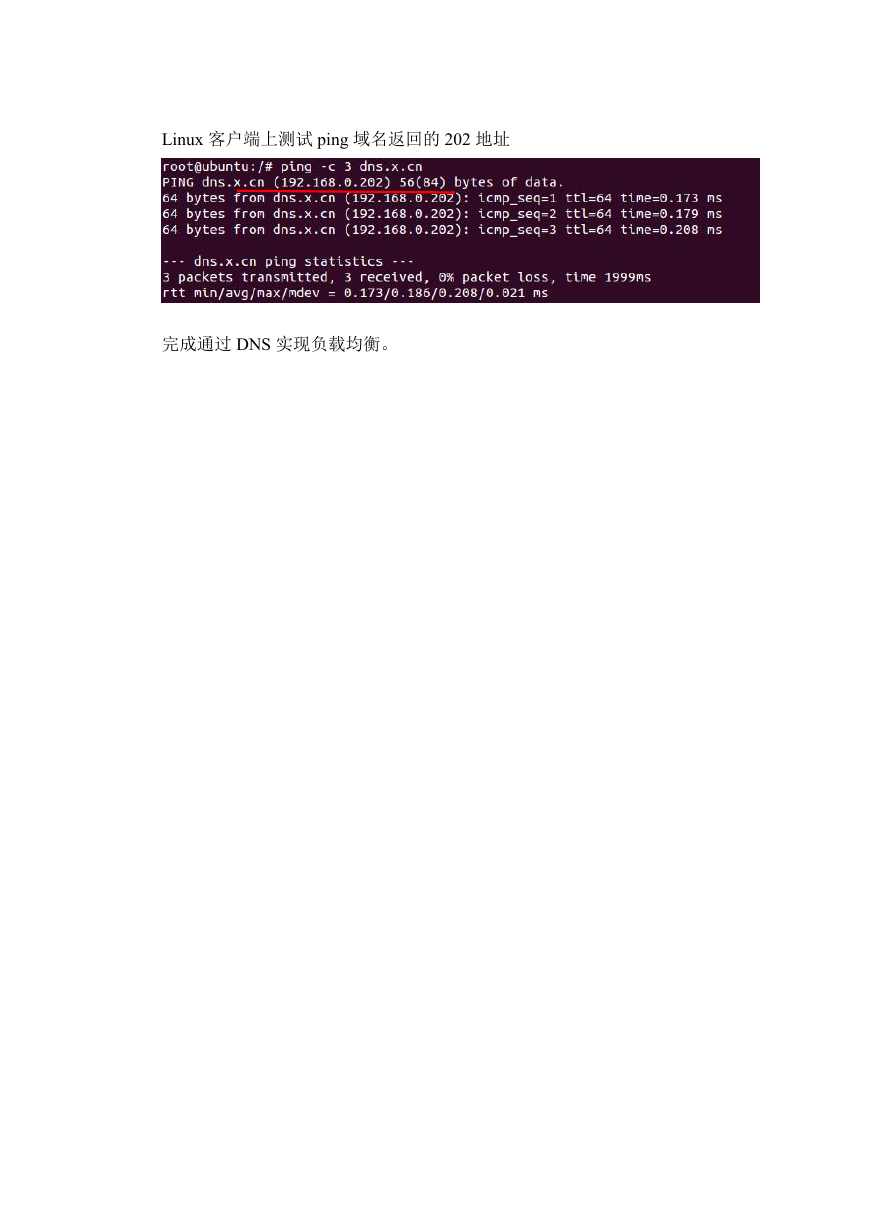
 2023年江西萍乡中考道德与法治真题及答案.doc
2023年江西萍乡中考道德与法治真题及答案.doc 2012年重庆南川中考生物真题及答案.doc
2012年重庆南川中考生物真题及答案.doc 2013年江西师范大学地理学综合及文艺理论基础考研真题.doc
2013年江西师范大学地理学综合及文艺理论基础考研真题.doc 2020年四川甘孜小升初语文真题及答案I卷.doc
2020年四川甘孜小升初语文真题及答案I卷.doc 2020年注册岩土工程师专业基础考试真题及答案.doc
2020年注册岩土工程师专业基础考试真题及答案.doc 2023-2024学年福建省厦门市九年级上学期数学月考试题及答案.doc
2023-2024学年福建省厦门市九年级上学期数学月考试题及答案.doc 2021-2022学年辽宁省沈阳市大东区九年级上学期语文期末试题及答案.doc
2021-2022学年辽宁省沈阳市大东区九年级上学期语文期末试题及答案.doc 2022-2023学年北京东城区初三第一学期物理期末试卷及答案.doc
2022-2023学年北京东城区初三第一学期物理期末试卷及答案.doc 2018上半年江西教师资格初中地理学科知识与教学能力真题及答案.doc
2018上半年江西教师资格初中地理学科知识与教学能力真题及答案.doc 2012年河北国家公务员申论考试真题及答案-省级.doc
2012年河北国家公务员申论考试真题及答案-省级.doc 2020-2021学年江苏省扬州市江都区邵樊片九年级上学期数学第一次质量检测试题及答案.doc
2020-2021学年江苏省扬州市江都区邵樊片九年级上学期数学第一次质量检测试题及答案.doc 2022下半年黑龙江教师资格证中学综合素质真题及答案.doc
2022下半年黑龙江教师资格证中学综合素质真题及答案.doc